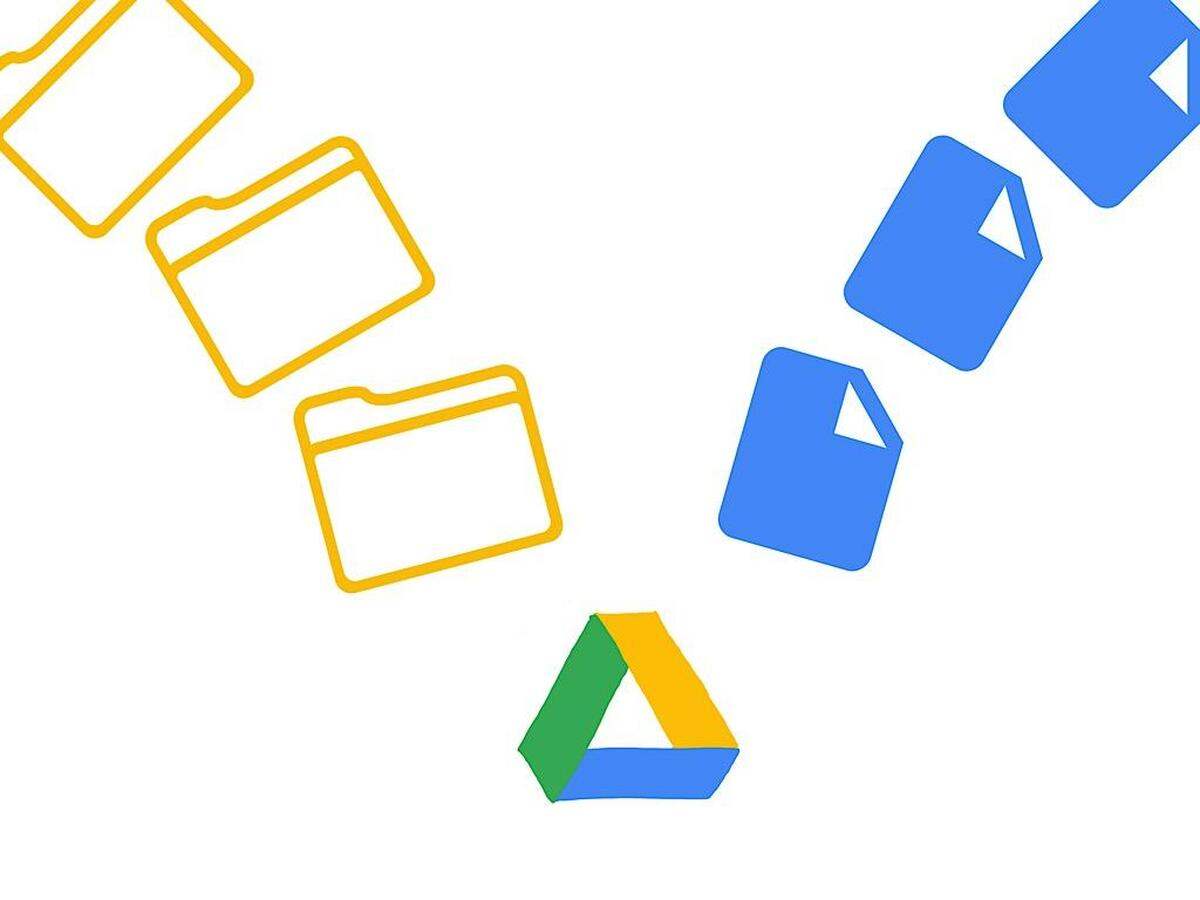Scopri come condividere file e cartelle con altri e come creare documenti condivisi su Google Drive con questi semplici trucchi.
Essendo uno dei principali servizi di cloud storage, Drive ha una moltitudine di opzioni che ci consentono di condividere file su Google Drive con altre persone, anche senza un account Gmail. Questo ci permette, tra l’altro, di modificare documenti condivisi con tutti coloro con i quali abbiamo condiviso il documento in questione, oltre a cartelle e file in formati di compressione (ZIP, RAR, DMG, ISO, ecc.). Qualche settimana fa ti abbiamo mostrato cinque trucchi interessanti per Google Drive. Oggi ti insegneremo come condividere file e condividere cartelle su Google Drive in modo semplice.
Come condividere cartelle su Google Drive?
Il processo per condividere le cartelle su Google Drive è molto semplice. Una volta che siamo all’interno del nostro spazio di archiviazione su Google Drive, faremo clic con il pulsante destro del mouse sulla cartella in questione e fare clic su Condividi.
Apparirà quindi una finestra con un link personalizzato per condividere la cartella con altre persone e un menu a tendina con cui possiamo aggiungere manualmente le persone tramite l’indirizzo Gmail.

Come condividere file su Google Drive?
Nel caso dei file, il processo da seguire è esattamente lo stesso del caso dei file. Dobbiamo solo fare clic con il pulsante destro del mouse sul file in questione e fare clic su Condividi o Ottieni collegamento per condividere.
Da sottolineare, se il file in questione è compatibile con una qualsiasi delle applicazioni Google (Google Docs, Google Sheets …), gli utenti con cui abbiamo condiviso il file potranno aprirlo senza la necessità di scaricarlo, sebbene non saranno in grado di interagire con il file.
Come modificare le autorizzazioni di Google Drive?
Quando si condivide un determinato file o cartella con altri utenti, Google Drive offre diverse opzioni che ci consentono di modificare le autorizzazioni per visualizzare, modificare o scaricare l’elemento condiviso.
Che si tratti di una cartella o di un file, per modificare i permessi di un elemento dovremo cliccare sul menu a tendina Qualsiasi utente con il collegamento che ci verrà mostrato quando vedremo l’elemento condiviso e scegliere una delle opzioni disponibili : puoi vedere, puoi modificare e commentare i file.
Infine, se ciò che vogliamo è impedire ad altri utenti di modificare le autorizzazioni di un determinato documento o cartella per impostazione predefinita, dovremo attivare l’opzione Impedisci agli editor di modificare l’accesso e aggiungere nuovi utenti che verranno mostrati solo alla fine di il popup Condividi.

Come creare un documento condiviso su Google Drive?
Come abbiamo sottolineato nelle sezioni precedenti, Google Drive offre la possibilità di condividere file compatibili con le applicazioni Google. Nello specifico, l’applicazione consente di creare documenti condivisi da Google Documents, Google Spreadsheets e Google Presentations.
Per creare documenti condivisi in Drive, il processo è lo stesso seguito per la condivisione dei file, con l’eccezione che nella sezione Qualsiasi utente con il link dovremo selezionare l’opzione Può modificare.
Dopo aver condiviso il documento con altri utenti tramite il link condiviso o tramite Gmail, modificarlo sarà semplice come accedere al documento e iniziare ad aggiungere le modifiche pertinenti. Nel caso in cui più utenti coincidano nella stessa sessione, ogni modifica verrà riflessa da un colore che dipenderà dal numero di utenti.